联想昭阳如何安装win11,联想昭阳笔记本u盘重装win11教程
时间:2023-10-17阅读量:作者:大白菜
联想昭阳如何安装win11?在日常使用电脑的过程中,我们难免会遇到系统崩溃、软件冲突等问题,而重装操作系统往往是解决这些问题的有效方法之一。近期,微软推出了全新的操作系统win11,为了让联想昭阳 E4-IIL笔记本用户能够尽快体验到win11的新功能和优化
联想昭阳如何安装win11?在日常使用电脑的过程中,我们难免会遇到系统崩溃、软件冲突等问题,而重装操作系统往往是解决这些问题的有效方法之一。近期,微软推出了全新的操作系统win11,为了让联想昭阳 E4-IIL笔记本用户能够尽快体验到win11的新功能和优化,本文将为大家介绍如何通过u盘重装win11系统。
联想昭阳笔记本u盘重装win11教程
一、所需系统和工具
1. 联想昭阳 E4-IIL笔记本
2. 一个容量大于8GB的u盘
3. win11系统镜像文件
4. 大白菜u盘启动盘制作工具(用于制作启动盘)
1、打开u盘启动盘制作工具,将u盘插入电脑,点击一键制作成usb启动盘。
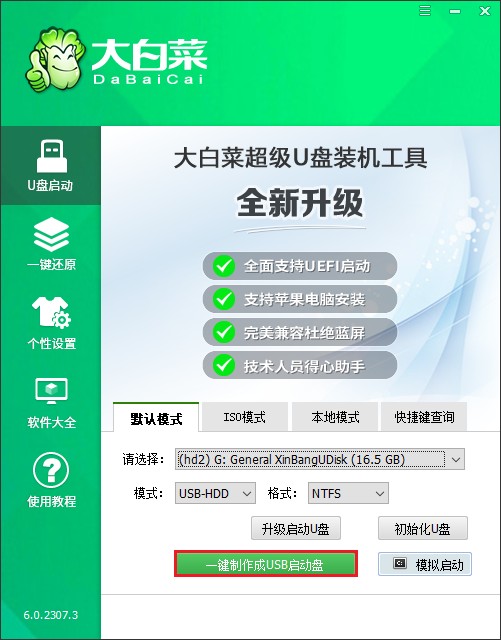
2、请确保u盘中没有重要数据,因为在制作u盘启动盘的过程中U盘的数据将被格式化。
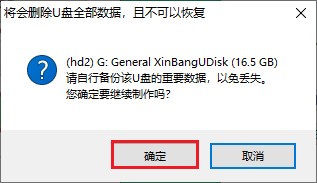
3、等待u盘启动盘制作成功。
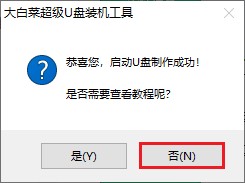
4、下载Win11系统64位正式版的安装镜像文件,并将其保存到u盘里面。
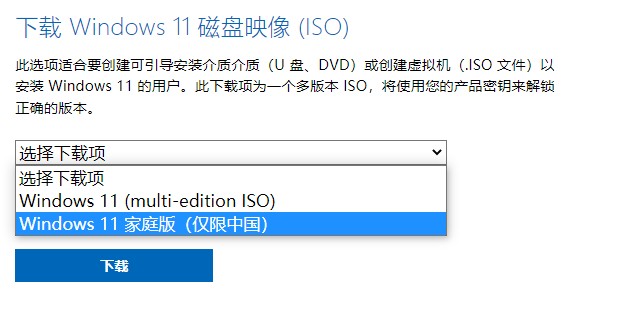
5、接下来,查询电脑对应的U盘启动快捷键,然后重新开机时连续不断地按这个快捷键。

6、通过u盘启动快捷键进入了启动菜单设置窗口,在这个页面中请选择u盘回车。PS:u盘一般显示u盘名称,或者以usb字母开头。

7、电脑将自动重启进入pe主菜单页面,请选择第一选项,按回车键进入PE系统。
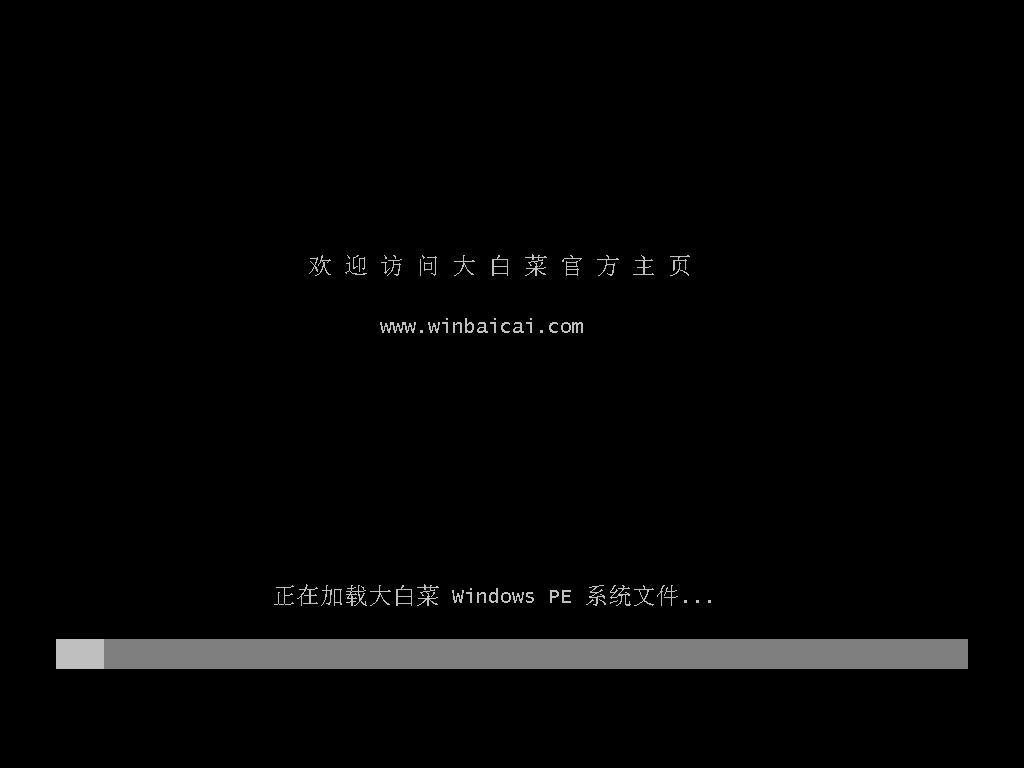
8、成功进入PE系统后,打开桌面上的装机工具,选择要安装的系统文件(已经提前准备在u盘当中的win11系统文件),以及选择安装位置(一般默认安装在c盘),点击“执行”。
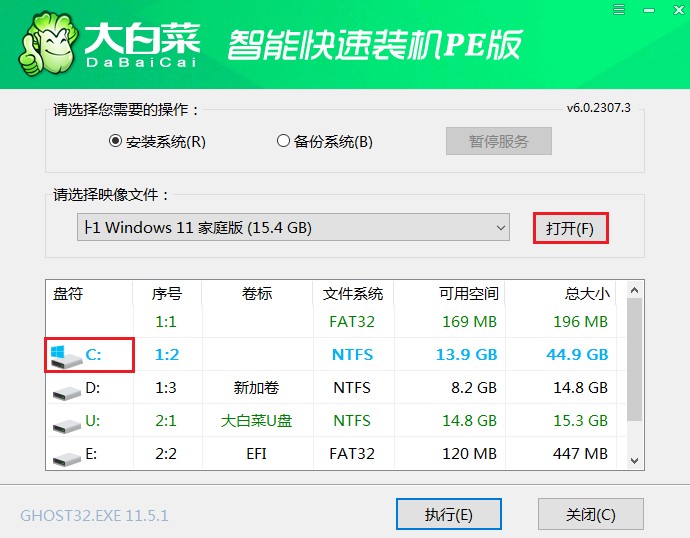
9、弹出执行还原操作的提示,默认选择“是”即可。
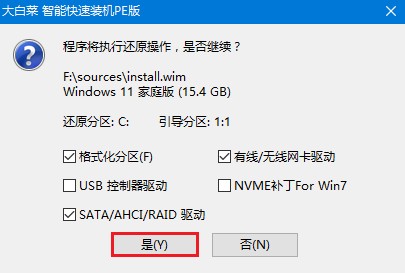
10、勾选“完成后重启”,期间请耐心等待系统安装完毕,并在电脑重启时拔出u盘。
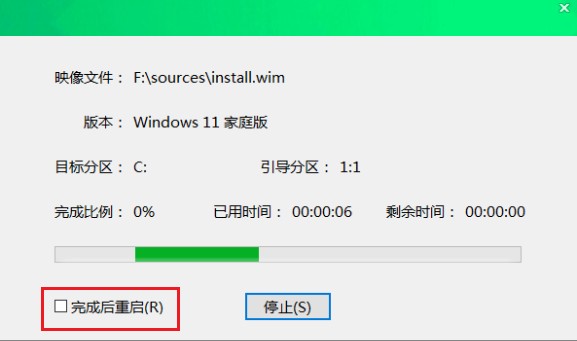
11、耐心等到重启,最终进入到win11桌面。
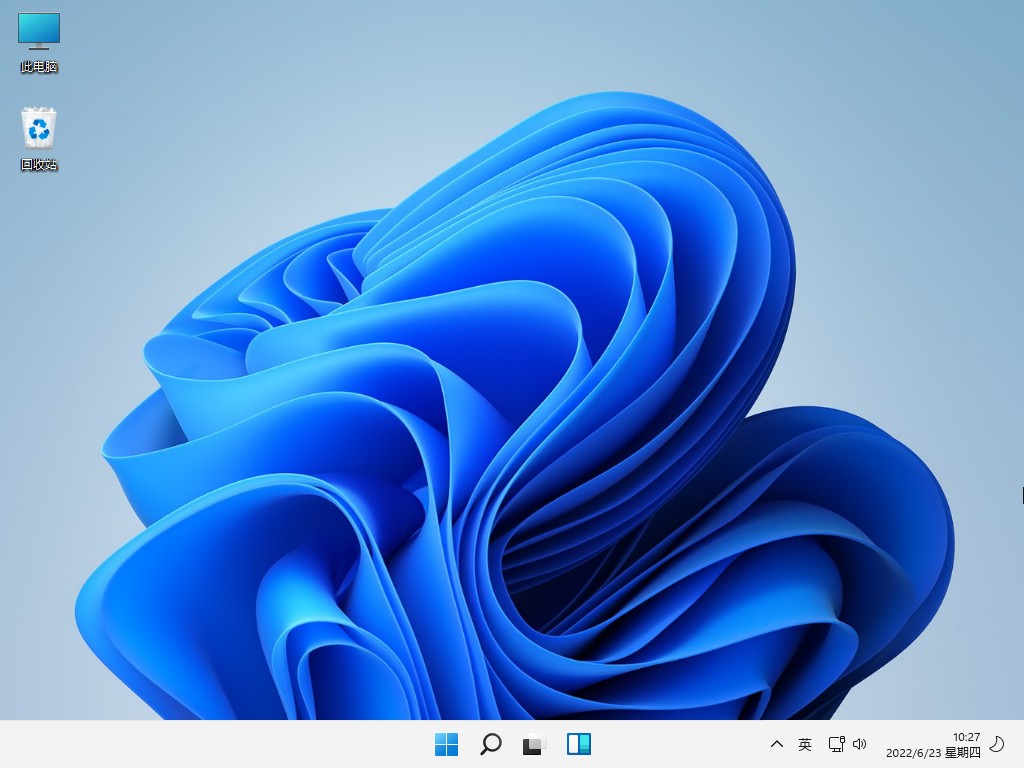
三、注意事项
1. 在制作启动盘之前,请确保u盘中的数据已经备份,因为制作启动盘会格式化u盘。
2. 下载win11系统镜像文件时,请确保下载的文件是正版、安全可靠的。
3. 在制作启动盘的过程中,请确保电脑的电源充足,以免制作过程中意外断电导致u盘损坏。
通过以上步骤,我们可以轻松地使用u盘重装win11系统。重装操作系统不仅可以解决电脑出现的各种问题,还能让我们尽快体验到win11的新功能和优化。希望本文对联想昭阳 E4-IIL笔记本用户能够有所帮助,让大家能够顺利地重装win11系统。